15 základních služeb ve Windows 7
Pro správné fungování operačních systémů linky Windows hraje velmi důležitou roli správné fungování služeb (Services). Jedná se o speciálně nakonfigurované aplikace, které systém používá k provádění specifických úkolů a interakci s nimi zvláštním způsobem, nikoli přímo, ale prostřednictvím samostatného procesu. svchost.exe . Dále budeme hovořit podrobně o základních službách v systému Windows 7.
Viz též: Deaktivace nepotřebných služeb v systému Windows 7
Obsah
- Hlavní služby systému Windows 7
- Windows Update
- Klient DHCP
- Klient DNS
- Plug-and-play
- Windows audio
- Vzdálené volání procedur (RPC)
- Brána firewall systému Windows
- Pracovní stanice
- Server
- Správce relací, Správce oken plochy
- Protokol událostí systému Windows
- Klient skupiny zásad
- Napájení
- Kompilátor RPC koncových bodů
- Šifrovaný souborový systém (EFS)
Hlavní služby systému Windows 7
Ne všechny služby jsou kritické pro fungování operačního systému. Některé z nich se používají k řešení speciálních problémů, které průměrný uživatel nikdy nebude potřebovat. Doporučuje se proto, aby byly tyto prvky deaktivovány tak, aby systém nezatěžovali. Současně existují i takové prvky, bez kterých nebude operační systém schopen fungovat normálně a bude provádět i ty nejjednodušší úkoly, neboť jejich nepřítomnost způsobí značné nepříjemnosti téměř všem uživatelům. O těchto službách budeme hovořit v tomto článku.
Windows Update
Zahájíme studium s objektem nazvaným "Windows Update" . Tento nástroj poskytuje aktualizaci systému. Bez jejího spuštění nebude možné operační systém aktualizovat automaticky ani ručně, což zase vede k jeho zastarání, stejně jako ke vzniku zranitelných míst. Jedná se o systém Windows Update, který vyhledává aktualizace operačního systému a nainstalovaných programů a poté je nainstaluje. Proto je tato služba považována za jednu z nejdůležitějších. Její název systému je Wuauserv .
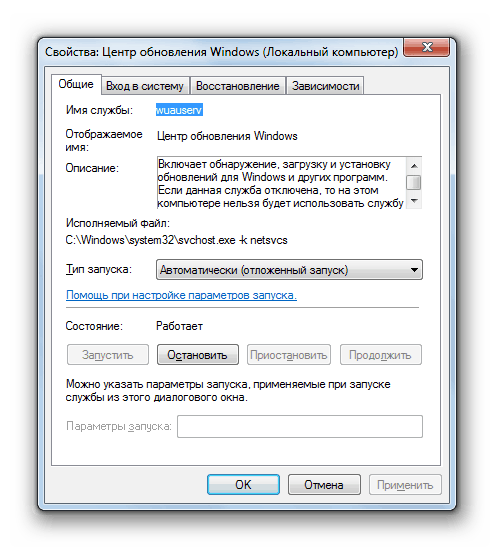
Klient DHCP
Další důležitou službou je klient DHCP . Jeho úkolem je registrovat a aktualizovat adresy IP a záznamy DNS. Zakážete-li tento prvek systému, počítač nebude schopen provádět zadané akce. To znamená, že surfování po Internetu není pro uživatele dostupné, a také možnost ztráty dalších síťových připojení (například přes místní síť). Název systému objektu je velmi jednoduchý - "Dhcp" .
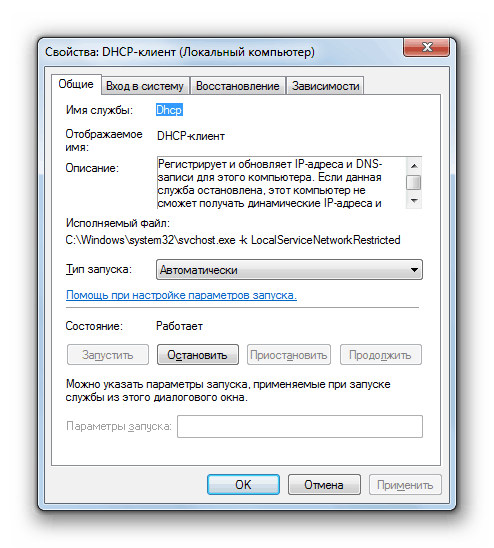
Klient DNS
Další služba, na které závisí práce počítače v síti, se nazývá klient DNS . Jeho úkolem je ukládat do mezipaměti názvy DNS. Po zastavení budou nadále přijímány názvy DNS, ale výsledky fronty se nedostanou do mezipaměti, což znamená, že název počítače nebude zaregistrován, což opět vede k problémům s síťovým připojením. Kromě toho, pokud zakážete prvek "klient DNS" , nebudete také moci zapnout všechny služby související s ním. Název systému zadaného objektu je Dnscache .
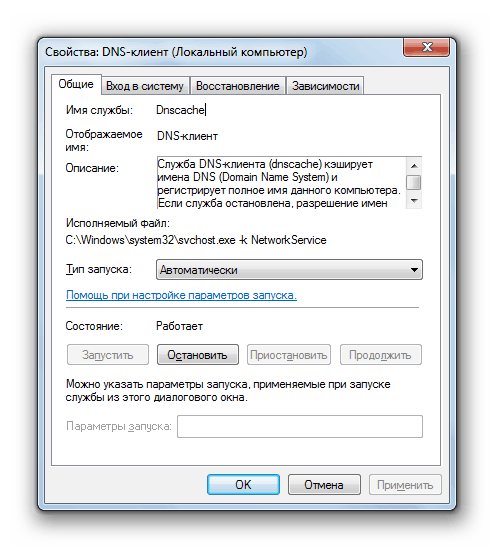
Plug-and-play
Jednou z nejdůležitějších služeb systému Windows 7 je plug-and-play . Samozřejmě, počítač začne a bude pracovat i bez něj. Pokud však tuto položku deaktivujete, ztratíte schopnost rozpoznat nová připojená zařízení a automaticky nakonfigurovat, jak s nimi pracovat. Navíc deaktivace plug-and-play může také vést k nestabilnímu provozu některých zařízení, která jsou již připojena. Je pravděpodobné, že vaše myš, klávesnice nebo monitor, nebo dokonce grafická karta, již nebudou rozpoznány systémem, to znamená, že skutečně nebudou fungovat. Název systému této položky je "PlugPlay" .
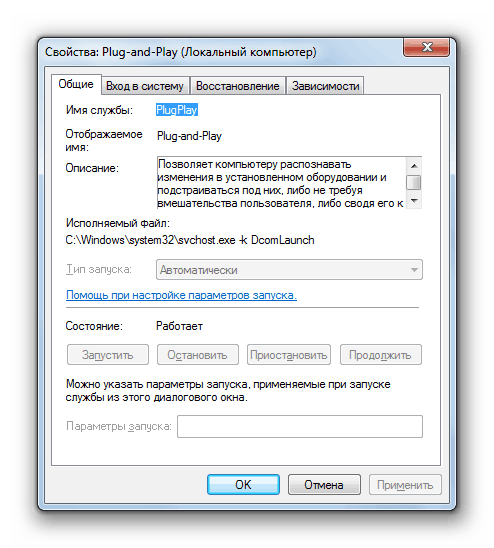
Windows audio
Další služba, na kterou se podíváme, se nazývá "Windows Audio". Jak můžete myslet z názvu, ona je zodpovědná za přehrávání zvuku v počítači. Pokud je vypnuto, žádné zvukové zařízení připojené k počítači nebude moci přehrávat zvuk. Pro "Windows Audio" má vlastní název systému - "Audiosrv" .
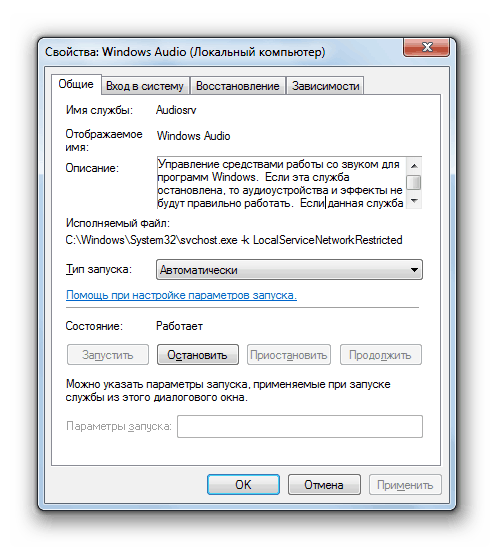
Vzdálené volání procedur (RPC)
Nyní se obracíme na popis služby vzdáleného volání procedur (RPC) . Jedná se o druh správce serveru pro DCOM a COM. Proto je při deaktivaci aplikace, které používají odpovídající servery, nefungují správně. Proto se nedoporučuje zakázat tento prvek systému. Jeho oficiální název, který používá systém Windows k identifikaci, je "RpcSs" .
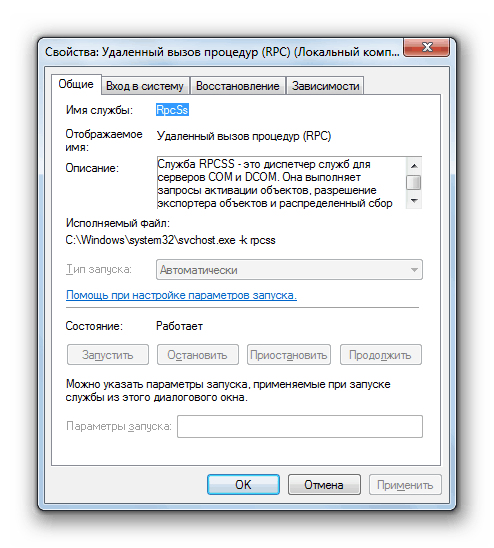
Brána firewall systému Windows
Hlavním účelem služby brány firewall systému Windows je chránit systém před různými hrozbami. Použití tohoto prvku systému zabraňuje zejména neautorizovanému přístupu k počítači prostřednictvím síťových připojení. Bránu firewall systému Windows můžete vypnout, pokud používáte důvěryhodnou bránu firewall jiného výrobce. Ale pokud to neuděláte, nedoporučujeme ji deaktivovat. Název systému tohoto prvku operačního systému je "MpsSvc" .
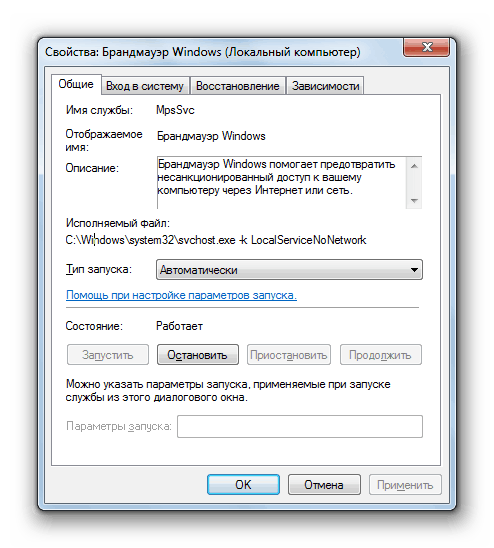
Pracovní stanice
Další služba, o níž se jedná, se nazývá pracovní stanice . Jeho hlavním účelem je podpora síťových klientských připojení k serverům, které používají protokol SMB. Pokud je tento prvek zastaven, budou tedy problémy se vzdáleným připojením, stejně jako nemožnost spuštění služeb závisí na něm. Jeho systémové jméno je "LanmanWorkstation" .
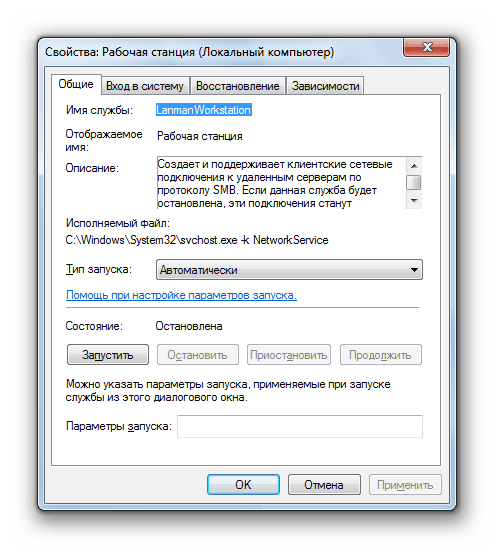
Server
Následuje služba s poměrně jednoduchým názvem - "Server" . Umožňuje přístup k adresářům a souborům prostřednictvím síťového připojení. Zakázání tohoto prvku způsobí skutečnou neschopnost přístupu k vzdáleným adresářům. Kromě toho nelze spustit přidružené služby. Název systému této komponenty je "LanmanServer" .
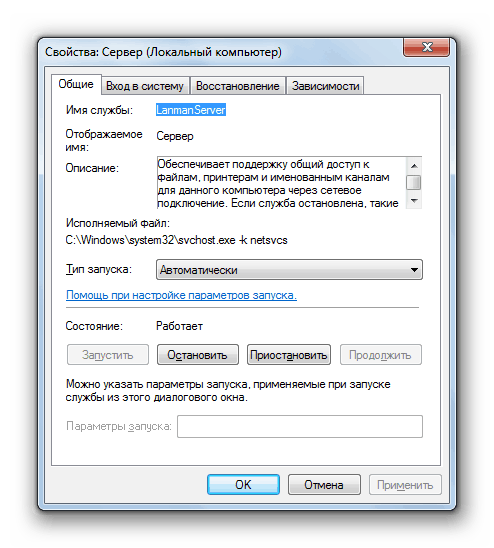
Správce relací, Správce oken plochy
Pomocí služby Správce relací Správce relací plochy Windows aktivuje a spravuje správce oken. Jednoduše řečeno, když deaktivujete tuto položku, přestane fungovat jedna z nejznámějších funkcí systému Windows 7 - režim Aero. Jeho oficiální název je mnohem kratší než uživatelské jméno - "UxSms" .
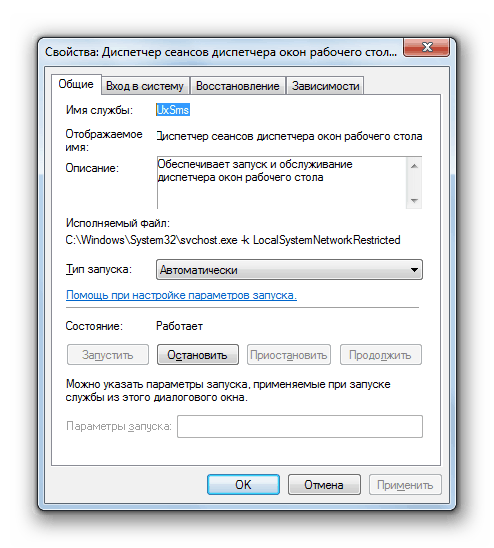
Protokol událostí systému Windows
Záznam událostí systému Windows umožňuje protokolování událostí v systému, archivace, ukládání a přístup k nim. Zakázání tohoto prvku zvýší zranitelnost systému, protože bude obtížné vypočítat chyby v systému OS a určit jejich příčiny. "Systém událostí systému Windows" v systému je identifikován názvem "eventlog" .
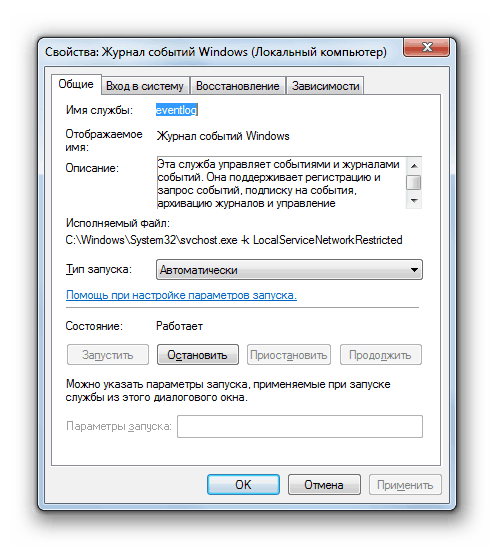
Klient skupiny zásad
Klientská služba Zásady skupiny je určena k distribuci funkcí mezi různými skupinami uživatelů podle přiřazených správců skupinových zásad. Zakázání této položky znemožní kontrolu komponent a programů pomocí zásad skupiny, tj. Normální fungování systému bude skutečně ukončeno. V tomto ohledu vývojáři odstranili možnost standardní deaktivace "klienta zásad skupiny" . V operačním systému je registrován pod názvem "gpsvc" .
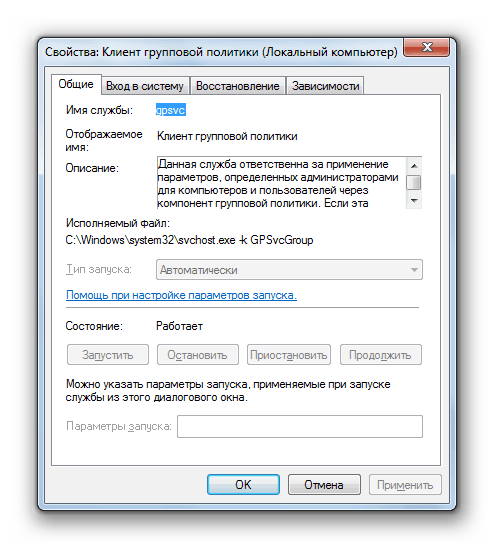
Napájení
Z názvu služby "Výživa" je zřejmé, že řídí energetickou politiku systému. Navíc organizuje vytváření oznámení, která jsou spojena s touto funkcí. To znamená, že když je vypnuto, nastavení napájení nebude provedeno, což je pro systém zásadní. Proto vývojáři dělali to tak, že "Power" je také nemožné zastavit pomocí standardních metod prostřednictvím "Dispatcher" . Název systému zadané položky je "Napájení" .
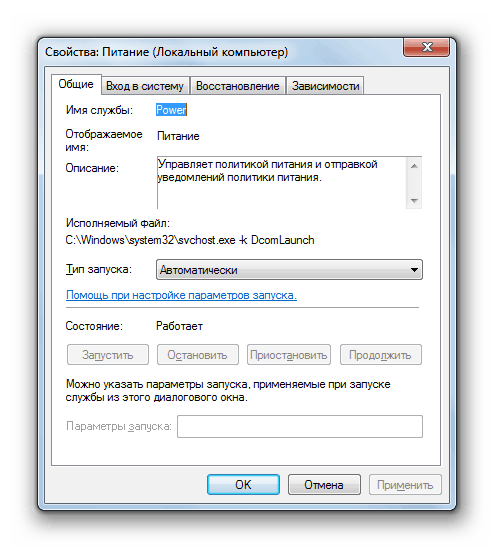
Kompilátor RPC koncových bodů
Konvertor koncových bodů RPC je zodpovědný za poskytování vzdáleného volání procedur. Když je vypnuto, všechny programy a prvky systému, které používají zadanou funkci, nebudou fungovat. Standardní prostředky pro deaktivaci "komparátoru" je nemožné. Název systému zadaného objektu je "RpcEptMapper" .
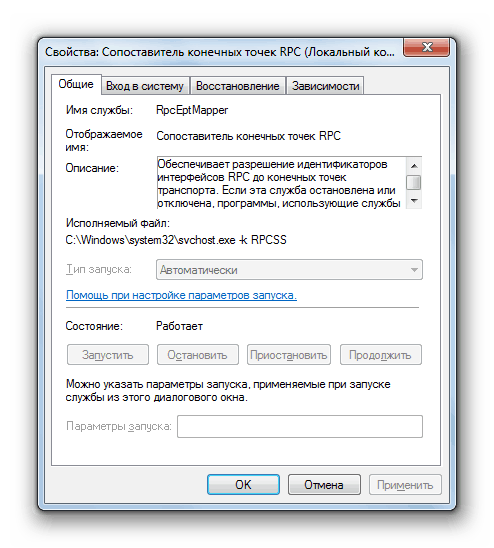
Šifrovaný souborový systém (EFS)
"Systém pro šifrování souborů (EFS)" také nemá v systému Windows 7 žádnou standardní funkci deaktivace. Jejím úkolem je provádět šifrování souborů a poskytovat přístup k aplikacím šifrovaným objektům. Pokud je tato funkce zakázána, ztratí se tyto schopnosti a jsou potřebné k provedení některých důležitých procesů. Název systému je poměrně jednoduchý - "EFS" .
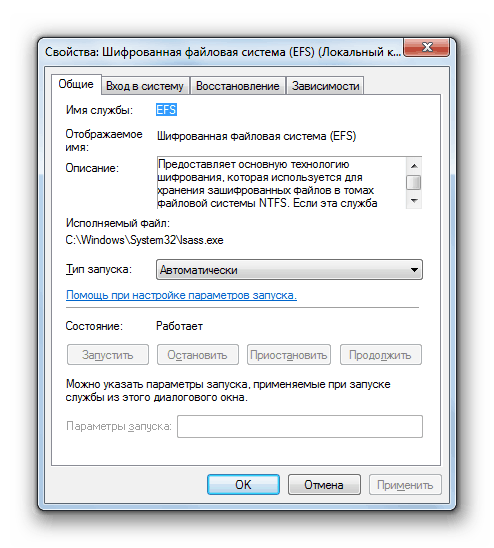
Nejedná se o celý seznam standardních služeb systému Windows 7. Popsali jsme pouze ty nejvýznamnější služby. Pokud zakážete některé z popsaných komponent systému OS, přestane fungovat, pokud deaktivujete ostatní, jednoduše začne pracovat nesprávně nebo ztratí některé důležité funkce. Obecně však lze říci, že nedoporučujeme zakázat žádné z uvedených služeb, pokud neexistuje žádný přesvědčivý důvod.